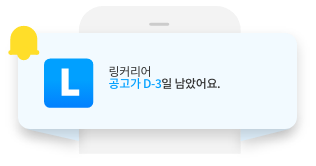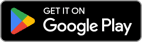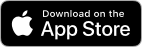안녕하세요!
링커리어 콘텐츠 에디터 8기 하늘입니다.
이번에는 시험기간을 맞아
시험기간 굿노트 사용법을 준비했는데요!
최근 아이패드를 사용하는 학생들이 많아지면서
‘굿노트’라는 앱으로 필기를 하는 사람도
많아졌더라고요.
저 또한 굿노트를 잘 활용하고 있는데,
제가 어떤 식으로 활용하고 있는지
공유하려고 합니다!
#1. 필기는 텍스트로 변환하기
여러분은 펜으로 필기한 것들을 그대로 두시나요?
저는 악필이라서 필기하는 건 좋은데
글씨가 예쁘지 않아 고민이 많았습니다.
펜으로 필기하는 게 암기가 더 잘 되고,
근데 써진 글씨는 그렇게 안 예쁘고..
그래서 저는 펜으로 필기를 한 다음에
아예 텍스트로 변환하는데요!
텍스트로 변환할 시
굿노트 내 검색창에서 키워드를 입력하면
필기한 내용 중에서도 찾을 수 있어
매우 유용하게 사용하고 있습니다 : )
# 필기 -> 텍스트 변환법
1. 펜으로 필기한 글씨를 ‘올가미’로 묶고 터치
2. ‘변환’을 누르고 변환된 텍스트 확인
/ 수정 후 복사
3. 텍스트 창을 생성하고 내용 붙여넣기
(폰트나 크기는 자유로)
2. PDF 변환 or Mac용 앱 설치
굿노트에서 필기한 것들을
그대로 노트북에서 볼 수 있습니다!
윈도우 노트북을 사용한다면
굿노트를 PDF로 변환해서 확인하거나,
맥북을 사용한다면
굿노트를 설치해 확인할 수 있는데요!
노트북으로 볼 수 있는 것은 물론,
검색 기능이 활성화 되어서
특히 오픈북 볼 때 편리했습니다!
맥북 앱을 설치할 경우에는
굿노트 내 기능을 사용할 수 있어
내부 수정이 가능하다는 것 또한
유용했어요 : )
3. 북마크 기능 활용
중요한 내용 / 잘 안외워지는 부분이 있는 페이지는
‘북마크’ 기능으로 따로 모아서 보관할 수 있습니다!
북마크 한 페이지만 따로
모아서 볼 수 있는 게 매우 유용했는데요!
이 또한 오픈북 시험 때
매우 유용하게 사용했습니다 : )
가장 기본적인 기능이긴 하지만,
잘 활용하면 무엇보다 유용하게
사용할 수 있습니다!
4. 오프라인 자료는 문서 스캔으로!
굿노트 사용하면서 가장 편했던 점인데요!
바로 오프라인 자료를 굿노트에서
바로 스캔할 수 있다는 것입니다.
이전에는 오프라인 자료를
스캐너를 찾아다니면서 스캔해 다녔는데,
굿노트 내에 있는
‘문서 스캔’ 기능을 활용하면
비교적 정확한 스캔본을 얻을 수 있어요!
덕분에 스캔하기도 편하고,
스캔본을 따로 들고다닐 필요도 없어
매우 편리했습니다 : )
# 오프라인 문서 스캔법
1. 좌측 상단의 ‘페이지 추가’ 아이콘 클릭
2. ‘문서 스캔’ 클릭
3. 카메라에 자료를 맞추고 스캔
4. 본인이 원하는 크기에 맞추기
지금까지 제가 사용하는
시험기간 굿노트 사용법을 알려드렸는데요!
굿노트를 사용하시는 분들께
조금이나마 도움이 되었으면 좋겠습니다 : )
이외에도 다양한 대학생활 꿀팁이나
각종 대외활동 및 공모전 공고는
링커리어에서 확인하세요!
여러분의 기말고사를 응원합니다 : )
그럼 저는 다음에도
유익한 콘텐츠로 돌아오겠습니다!
Pictures by Stories by Freepik
작성자 cielo_
신고글 "아직도 굿노트로 필기만 하는 사람이 있다?!" 시험기간 굿노트 사용법.zip
- 욕설/비하 발언
- 음란성
- 홍보성 콘텐츠 및 도배글
- 개인정보 노출
- 특정인 비방
- 기타
허위 신고의 경우 서비스 이용제한과 같은
불이익을 받으실 수 있습니다.